更新された4月2024:エラーメッセージの表示を停止し、最適化ツールを使用してシステムの速度を低下させます。 今すぐ入手 このリンク
- ダウンロードしてインストール こちらの修理ツール。
- コンピュータをスキャンしてみましょう。
- その後、ツールは あなたのコンピューターを修理する.
一方、 Steamで遊ぶ、アプリのダウンロードエラー3:0000065432が発生する可能性があります。これは、Doom、Fallout 4、SkyrimなどのBethesdaゲームをプレイしているときによく発生します。 ただし、他のパブリッシャーのゲームでも同じことが起こる可能性があります。 ウイルス対策の干渉からSteamインストールの破損まで、この問題を引き起こす可能性のあるいくつかの要因があります。 トラブルシューティングシリーズのこの最終回では、この特定の問題を修正する方法を紹介します。
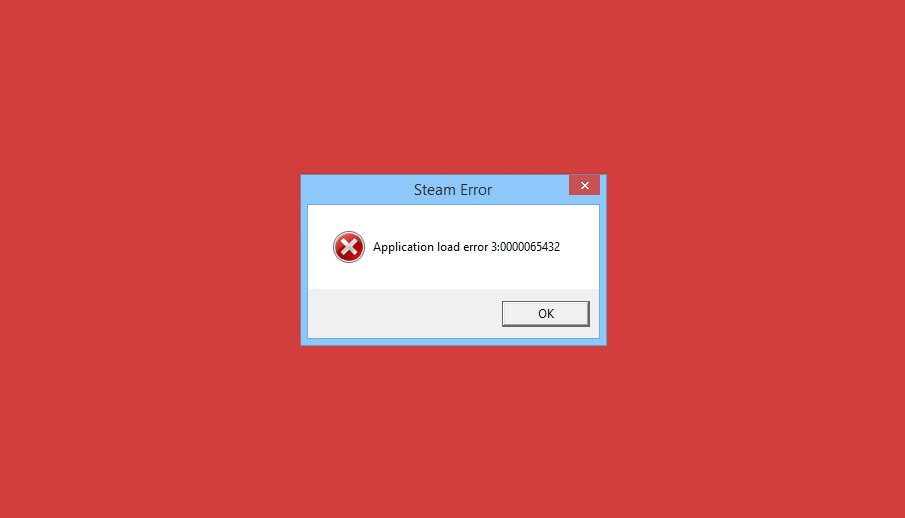
この特定の問題に対して推奨されるトラブルシューティング手順を実行する前に、最初に行う必要があるのは、コンピューターを再起動してみることです。 オペレーティングシステムを更新し、破損した一時データを削除し、ソフトウェアの問題のほとんどを非常に効果的に修正します。
ゲームファイルの整合性を確認する
Check Integrity Steam Game Filesオプションは、選択したゲームの欠落または破損したファイルを修正します。 このオプションは、アプリケーションのダウンロードエラーを含む多くのSteamエラーメッセージを修正できます。 以下の手順に従って、ゲームファイルを確認してください。

- Steamクライアントソフトウェアを開きます。
- ゲームが表示される「Steamライブラリ」タブを選択します。
- アプリケーションの読み込みエラーを修正するゲームを右クリックし、[プロパティ]を選択します。
- [プロパティ]ウィンドウで、[ローカルファイル]タブを選択します。
- 次に、[ゲームファイルの整合性を確認する]オプションをクリックします。
ゲームのインストールディレクトリをSteamにリンクします
2024 年 XNUMX 月の更新:
ファイルの損失やマルウェアからの保護など、このツールを使用してPCの問題を防ぐことができるようになりました。 さらに、最大のパフォーマンスを得るためにコンピューターを最適化するための優れた方法です。 このプログラムは、Windowsシステムで発生する可能性のある一般的なエラーを簡単に修正します。完璧なソリューションが手元にある場合は、何時間ものトラブルシューティングを行う必要はありません。
- ステップ1: PC Repair&Optimizer Toolをダウンロード (Windows 10、8、7、XP、Vista - マイクロソフトゴールド認定)。
- ステップ2:“スキャンの開始PCの問題の原因である可能性があるWindowsレジストリ問題を見つけるため。
- ステップ3:“全て直すすべての問題を解決します。
- 最初に検索バーでrunを検索し、次にテキストボックスにcmdと入力すると、コマンドウィンドウが開きます。
- 次のコマンドを記述し、Enterキーを押して実行する必要があります。
- だからここにコマンドがあります
- CD
- Mklink Steam.exe \ Steam.exe
- このプロセスを正常に完了した後、エラーが発生したゲームを再度開くことができます。 二度と見せないでほしいです。
プロのヒント:この問題は、RAM速度が最適化されていない場合にも発生する可能性があります。 DDR4RAMをオーバークロックする方法。
Documentsコレクションからフォルダを削除します
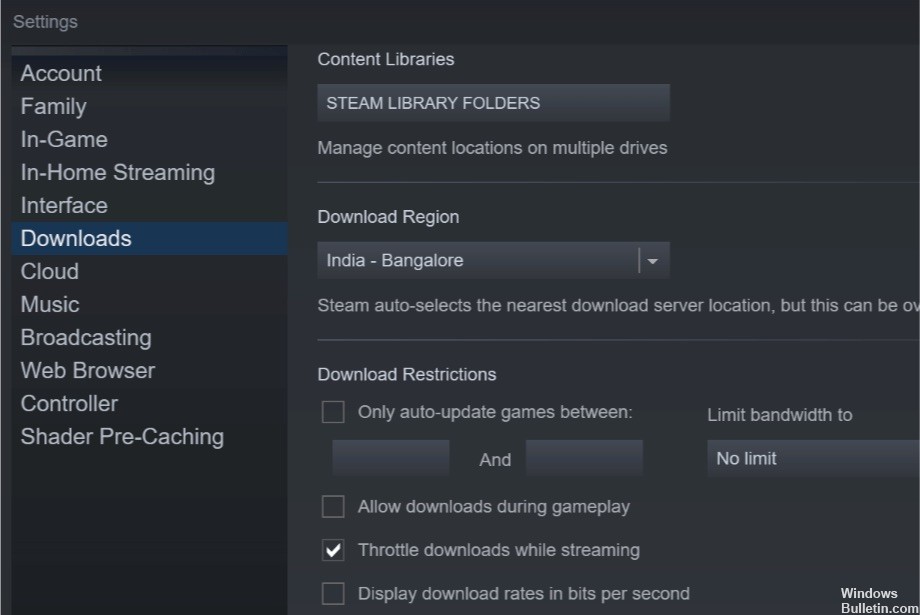
一部のプレーヤーは、ドキュメント/マイゲームのゲームデータフォルダを削除することで、アプリケーションの読み込みエラーを修正したと報告しました。 これを行うには、次の手順に従います。
- Windowsキー+ Eを押してファイルエクスプローラーを開きます。
- 次に、エクスプローラーでこのフォルダーへのパスを開きます:C:UsersNAMEDocumentsMyGames。
- 「マイゲーム」でゲームのあるフォルダを選択します。
- 選択したフォルダを削除するには、下の[削除]ボタンをクリックしてください。
ゲーム用の追加の4GBパッチを探す
4GBパッチユーザーは、Fallout New Vegas、Skyrim、Oblivion、gtaVなどのゲームでメモリの問題に直面したときにこの方法を使用します。
これらのゲームは4GB未満のRAMを使用しますが、アプリケーションのダウンロードエラー5:0000065434により、ゲームが正しく動作しなくなります。
4GBパッチユーザーのアプリダウンロードの失敗をトラブルシューティングする手順は次のとおりです。
- SteamゲームIDを開きます。
- ダウンロードした4GBの実行可能パッチを見つけ、ショートカットを右クリックして[プロパティ]を選択します。
- [ターゲットテキストボックス]セクションに、コマンドSteamAppId xxxxxを貼り付けます。ここで、xはゲームIDです。
- ゲームを再起動して、 アプリケーションの読み込みエラー なくなっている。
Oblivion 4GB、Morrowind 4GB、Motor Motor ModManagerには4GBパッチ方式を使用することもできます。
専門家のヒント: この修復ツールはリポジトリをスキャンし、これらの方法のいずれも機能しなかった場合、破損したファイルまたは欠落しているファイルを置き換えます。 問題がシステムの破損に起因するほとんどの場合にうまく機能します。 このツールは、パフォーマンスを最大化するためにシステムも最適化します。 それはによってダウンロードすることができます ここをクリック

CCNA、Web開発者、PCトラブルシューター
私はコンピュータ愛好家で、実践的なITプロフェッショナルです。 私はコンピュータープログラミング、ハードウェアのトラブルシューティング、修理の分野で長年の経験があります。 私はWeb開発とデータベースデザインを専門としています。 また、ネットワーク設計およびトラブルシューティングに関するCCNA認定も受けています。

